วิธีการตั้งค่าเราเตอร์ TP-Link OneMesh Wi-Fi 6 และตัวขยายช่วง

เชื่อมต่อตัวขยายช่วง TP-Link OneMesh Wi-Fi 6 กับเราเตอร์โดยใช้ WPS เว็บเบราว์เซอร์ หรือแอปมือถือ Thether
ระบบปฏิบัติการ Windows มีคุณสมบัติที่มีประโยชน์ที่เรียกว่าแผนการใช้พลังงาน เป็นชุดของการตั้งค่าที่เปลี่ยนวิธีที่ฮาร์ดแวร์และซอฟต์แวร์ของคุณใช้ทรัพยากรระบบ ดังนั้น แผนการใช้พลังงานสามารถทำให้พีซีของคุณทำงานเร็วขึ้นแต่ใช้พลังงานมากขึ้น หรืออาจทำให้พีซีของคุณทำงานช้าลงแต่ประหยัดพลังงานจำนวนมาก หากคุณกำลังใช้อุปกรณ์ Windows ที่มีแบตเตอรี่ แผนการใช้พลังงานจะมีความสำคัญมากกว่าหากอุปกรณ์ของคุณเชื่อมต่อโดยตรงกับแหล่งพลังงาน AC การเปิดใช้งานแผนการใช้พลังงานหรือการปรับเปลี่ยนการตั้งค่านั้นทำได้ง่ายใน Windows แต่ก่อนที่คุณจะสามารถทำได้ คุณต้องรู้วิธีเข้าถึงแผนการใช้พลังงานก่อน นี่คือวิธีการทั้งหมดสำหรับการเข้าถึงแผนการใช้พลังงานใน Windows เวอร์ชันใดก็ได้:
สารบัญ
หมายเหตุ:คู่มือนี้ครอบคลุม Windows 10, Windows 7 และ Windows 8.1 วิธีการบางอย่างใช้ได้กับ Windows ทั้งสามเวอร์ชัน บางวิธีใช้งานได้ในเวอร์ชันหนึ่งหรือสองเวอร์ชัน สำหรับแต่ละวิธี เราจะพูดถึงเวอร์ชันของ Windows ที่ใช้งานได้ หากคุณไม่ทราบเวอร์ชันของ Windows ที่คุณมี โปรดอ่านบทช่วยสอนนี้: ฉันติดตั้ง Windows เวอร์ชันใดไว้
1. วิธีเข้าถึงแผนการใช้พลังงานโดยใช้การค้นหา (Windows ทุกรุ่น)
หากคุณใช้ Windows 10 ให้คลิกหรือแตะช่องค้นหาใกล้กับปุ่มStart Menu จากนั้นพิมพ์คำว่าpowerแล้วคลิกหรือกดเลือก "Choose a power plan"
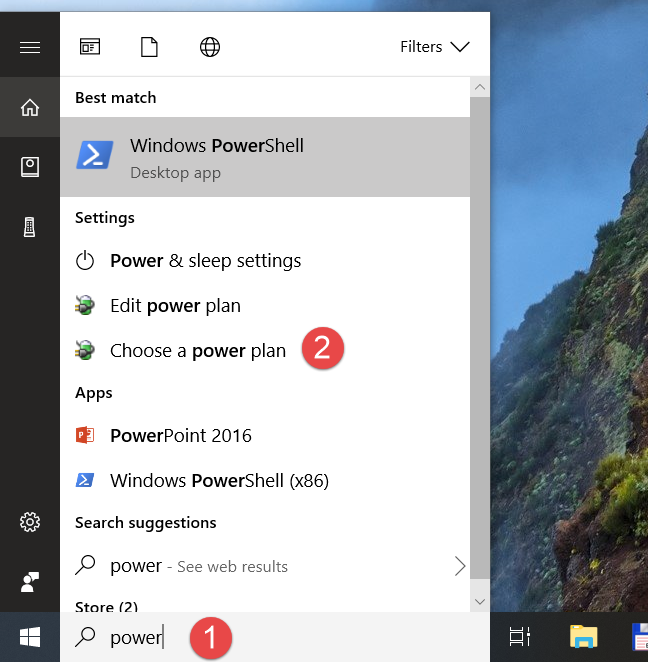
Windows, แผนการใช้พลังงาน
หากคุณใช้ Windows 7 ให้เปิดเมนูเริ่มและค้นหา"แผนการใช้พลังงาน" จากนั้นคลิกที่ผลการค้นหา"เลือกแผนการใช้พลังงาน"
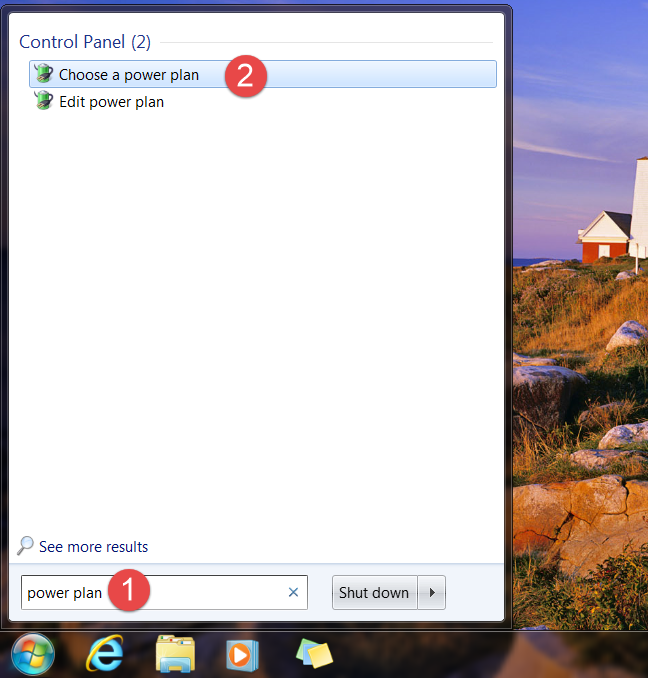
Windows, แผนการใช้พลังงาน
ใน Windows 8.1 วิธีที่เร็วที่สุดในการเข้าถึงแผนการใช้พลังงานคือการค้นหาแผนดังกล่าว สลับไปที่ หน้าจอ เริ่มและพิมพ์คำว่า"แผนพลังงาน" จากนั้นคลิกหรือกด เลือก ผลลัพธ์"เลือกแผนการใช้พลังงาน"
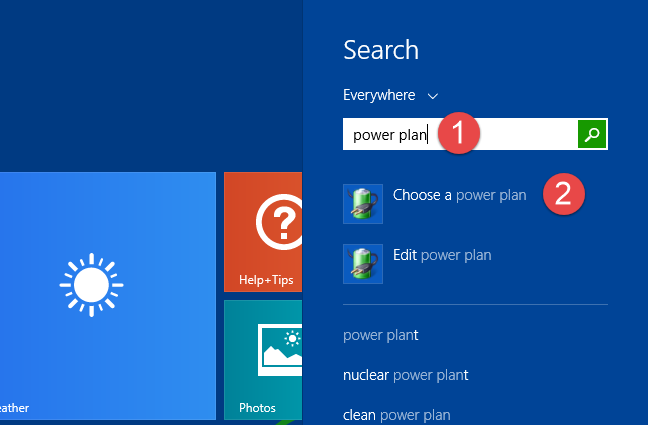
Windows, แผนการใช้พลังงาน
2. วิธีเข้าถึงแผนการใช้พลังงานโดยใช้แอปการตั้งค่า (Windows 10 เท่านั้น)
หากคุณใช้ Windows 10 คุณสามารถเข้าถึงแผนการใช้พลังงานจากแอพการตั้งค่า ขั้นแรก เปิด แอป การตั้งค่าโดยคลิกหรือแตะที่ปุ่มจากเมนูเริ่มหรือโดยการกดปุ่มWindows + Iบนแป้นพิมพ์พร้อมกัน
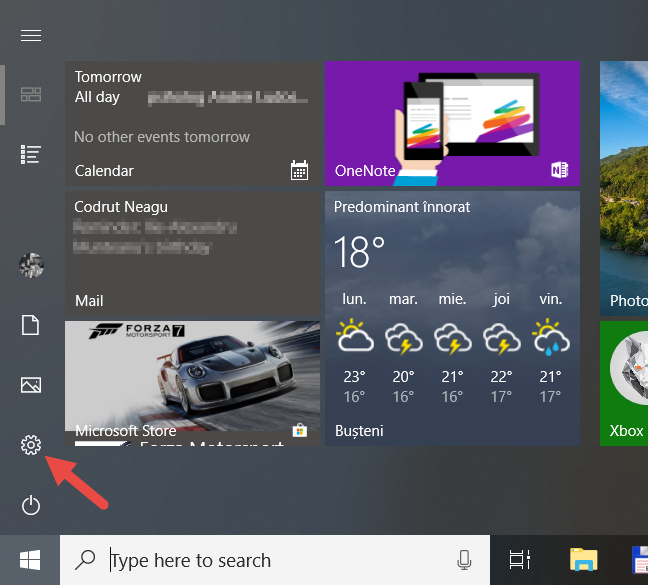
Windows, แผนการใช้พลังงาน
ใน แอป การตั้งค่าให้เปิดหมวดหมู่ระบบ ของการตั้งค่า

Windows, แผนการใช้พลังงาน
ที่แถบด้านข้างด้านซ้าย คลิกหรือกดเลือก"Power & sleep" จากนั้น ที่ด้านขวาของหน้าต่าง ให้เลื่อนลงมาจนกว่าคุณจะพบส่วน" การตั้งค่าที่เกี่ยวข้อง" ในนั้นคลิกหรือกดเลือก "การตั้งค่าพลังงานเพิ่มเติม"
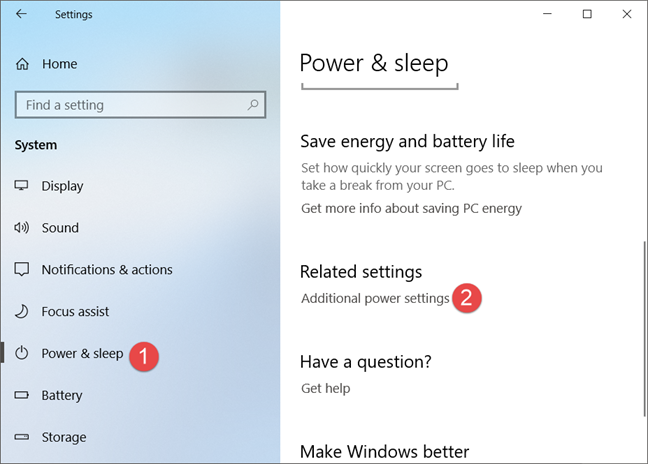
Windows, แผนการใช้พลังงาน
การดำเนินการนี้จะเปิดแผงควบคุมและนำคุณตรงไปยังส่วนแผนการใช้พลังงาน
3. วิธีเข้าถึงแผนการใช้พลังงานโดยใช้แผงควบคุม (Windows ทุกรุ่น)
อีกวิธีหนึ่งในการเข้าถึงแผนการใช้พลังงานคือการใช้แผงควบคุม เปิดแผงควบคุมคลิก"ระบบและความปลอดภัย"จากนั้นเลือก "ตัวเลือกพลังงาน"
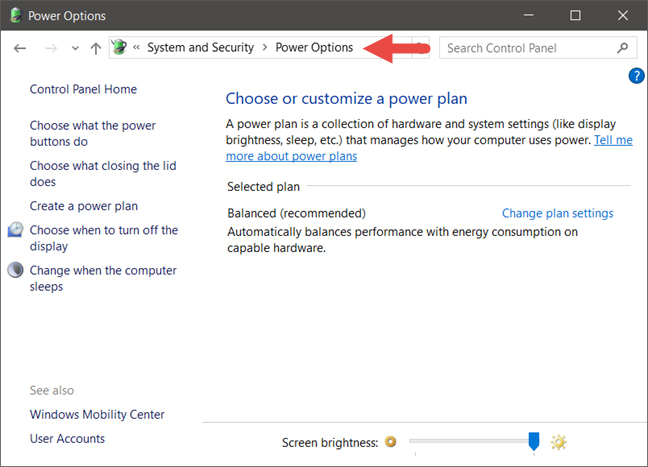
Windows, แผนการใช้พลังงาน
4. วิธีเข้าถึงแผนการใช้พลังงานโดยใช้ไอคอนแบตเตอรี่ (Windows ทุกรุ่น)
ไม่ว่าคุณจะใช้ Windows อะไร หากอุปกรณ์ของคุณมีแบตเตอรี่ คุณจะเห็นไอคอนแบตเตอรี่ขนาดเล็กในซิสเต็มเทรย์บนแถบงานของคุณ ควรมีลักษณะดังนี้:
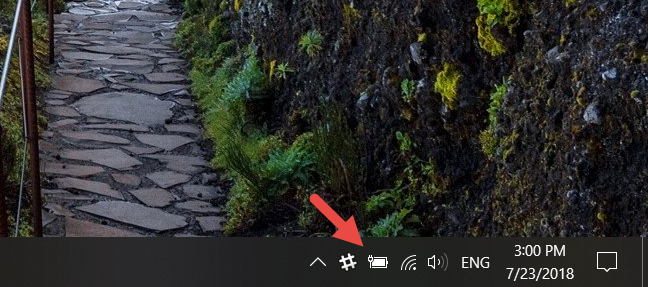
Windows, แผนการใช้พลังงาน
คลิกขวาหรือแตะไอคอนแบตเตอรี่ค้างไว้ และในเมนูตามบริบทที่เปิดขึ้น ให้คลิกหรือแตะ"ตัวเลือกพลังงาน"
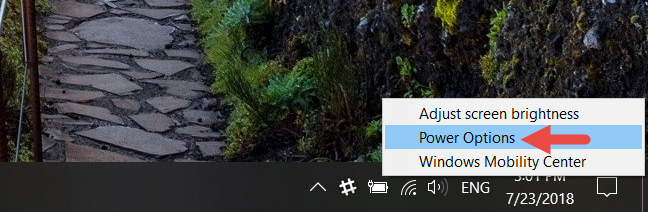
Windows, แผนการใช้พลังงาน
5. วิธีเข้าถึงแผนการใช้พลังงานโดยใช้เมนู WinX (Windows 10 และ Windows 8.1)
ใน Windows 10 และ Windows 8.1 คุณสามารถใช้เมนู WinX เพื่อไปยังแผนการใช้พลังงานได้ เปิดด้วยการคลิกขวาที่ ปุ่ม Startหรือโดยการกดปุ่มWin + Xบนแป้นพิมพ์ของคุณ จากนั้นคลิกหรือกดเลือกPower Options
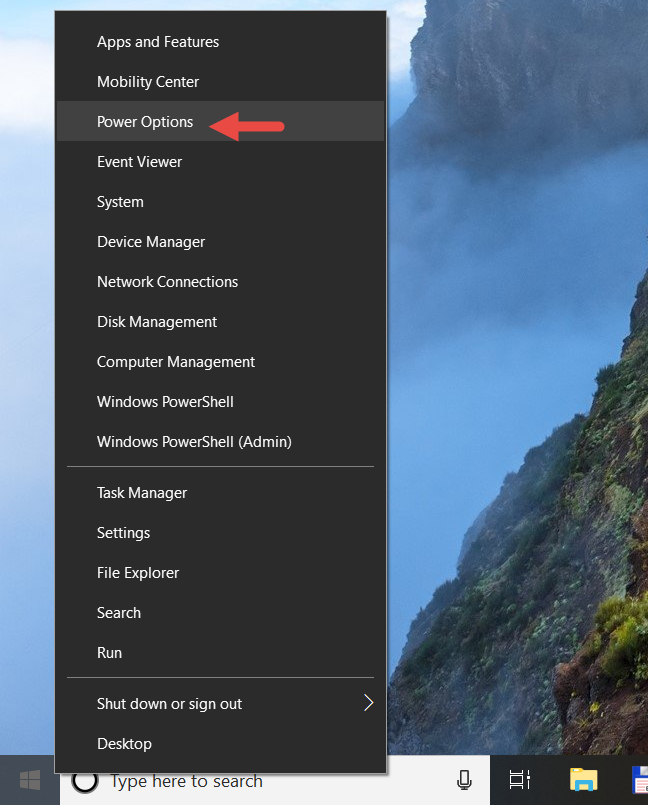
Windows, แผนการใช้พลังงาน
หากคุณใช้ Windows 8.1 การดำเนินการนี้จะนำคุณไปยังส่วนแผนการใช้พลังงานโดยตรงจากแผงควบคุม อย่างไรก็ตาม หากคุณใช้ Windows 10 การดำเนินการนี้จะนำคุณไปยังส่วน"Power & Sleep"จากแอปการตั้งค่า ที่นี่คุณต้องคลิกหรือแตะ ลิงก์ "การตั้งค่าพลังงานเพิ่มเติม"จากพื้นที่การตั้งค่าที่เกี่ยวข้อง
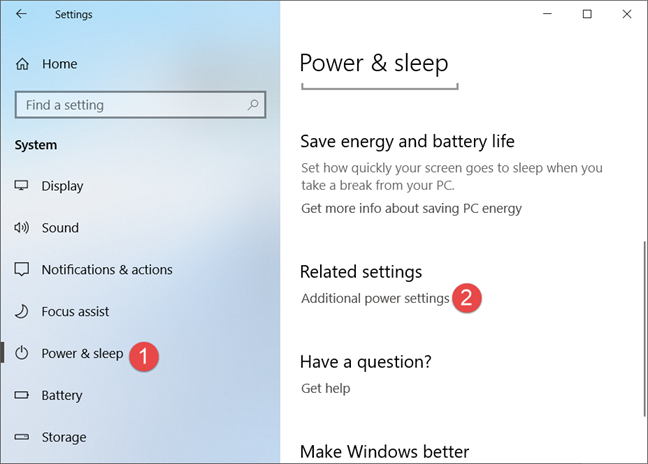
Windows, แผนการใช้พลังงาน
6. วิธีเข้าถึงแผนการใช้พลังงานโดยใช้ Command Prompt หรือ PowerShell (Windows ทุกรุ่น)
หากคุณต้องการใช้Command PromptหรือPowerShellคุณสามารถใช้คำสั่ง"powercfg.cpl"เพื่อเข้าถึงแผนการใช้พลังงานใน Windows เวอร์ชันใดก็ได้
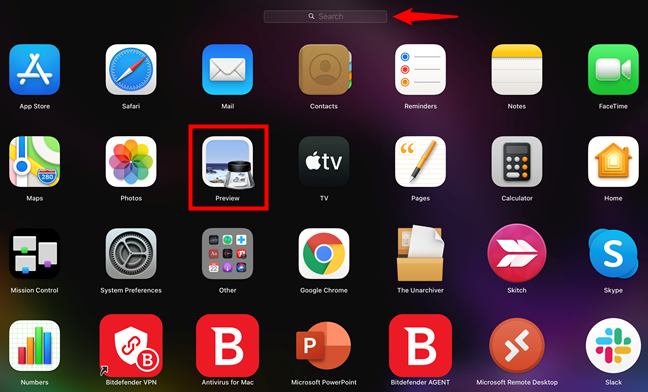
Windows, แผนการใช้พลังงาน
7. วิธีเข้าถึงแผนการใช้พลังงานโดยใช้หน้าต่าง Run (Windows ทุกรุ่น)
เปิดหน้าต่าง Runโดยกดปุ่มWin + Rบนแป้นพิมพ์ของคุณ จากนั้นพิมพ์"powercfg.cpl"แล้วกดEnterหรือOK
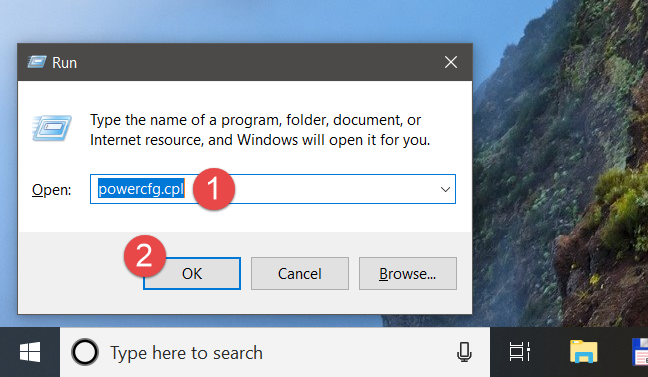
Windows, แผนการใช้พลังงาน
8. วิธีเข้าถึงแผนการใช้พลังงานโดยใช้ตัวจัดการงาน (Windows ทุกรุ่น)
คุณยังสามารถเข้าถึงแผนการใช้พลังงานผ่านตัวจัดการงาน เปิดใช้งานโดยกดปุ่มCtrl + Shift + Escบนแป้นพิมพ์ และหากตัวจัดการงานเปิดขึ้นในโหมดกะทัดรัดให้คลิกหรือแตะที่"รายละเอียดเพิ่มเติม" จากนั้นเปิด เมนู ไฟล์แล้วคลิกหรือกดเลือก"งานใหม่"ใน Windows 7 หรือ"เรียกใช้งานใหม่"ใน Windows 10 หรือ Windows 8.1 ในหน้าต่าง"สร้างงานใหม่"พิมพ์"powercfg.cpl"แล้วกดEnterหรือOK
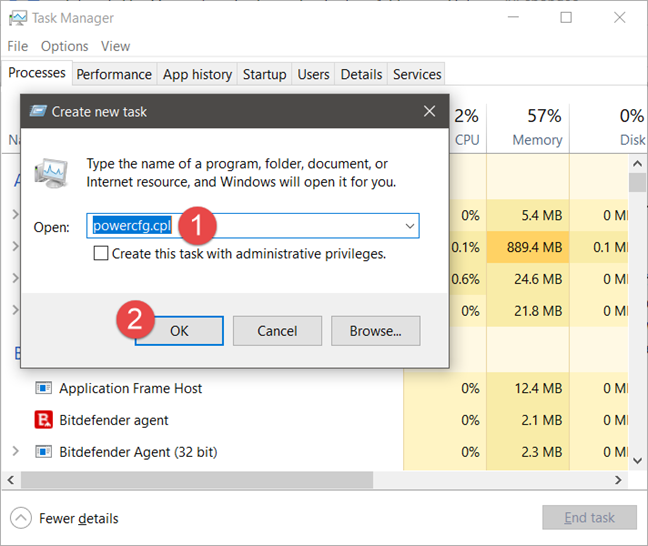
Windows, แผนการใช้พลังงาน
9. วิธีเข้าถึงแผนการใช้พลังงานโดยใช้ File Explorer (ใน Windows 10 และ Windows 8.1) หรือ Windows Explorer (ใน Windows 7)
วิธีอื่นและรวดเร็วในการเข้าถึงแผนการใช้พลังงานคือการใช้File ExplorerหรือWindows Explorer เปิดตัวจัดการไฟล์จากอุปกรณ์ Windows ของคุณและพิมพ์powercfg.cpl ในแถบที่อยู่ จากนั้นกดEnterบนแป้นพิมพ์ของคุณ
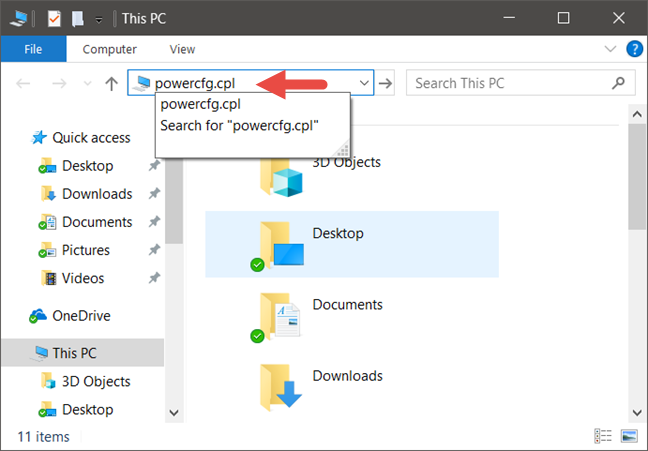
Windows, แผนการใช้พลังงาน
วิธีใดที่คุณชอบที่สุดในการเข้าถึงแผนการใช้พลังงานใน Windows?
ตอนนี้คุณรู้วิธีการทั้งหมดที่เราคิดได้สำหรับการเข้าถึงแผนการใช้พลังงานใน Windows คุณมีสิ่งที่ชอบหรือคุณรู้วิธีอื่นด้วยหรือไม่? หากคุณทำเช่นนั้น แสดงความคิดเห็นด้านล่างและแบ่งปันกับเราและผู้อ่านคนอื่นๆ
เชื่อมต่อตัวขยายช่วง TP-Link OneMesh Wi-Fi 6 กับเราเตอร์โดยใช้ WPS เว็บเบราว์เซอร์ หรือแอปมือถือ Thether
โควต้าดิสก์ใน Windows คืออะไร ทำไมพวกเขาถึงมีประโยชน์? วิธีการตั้งค่า? วิธีใช้งานเพื่อจำกัดพื้นที่เก็บข้อมูลของผู้ใช้แต่ละคน
ดูวิธีเปิด iPhone 11, iPhone 12 และ iPhone 13 วิธีปิด iPhone ของคุณ วิธีสไลด์เพื่อปิดเครื่อง iPhone ของคุณ
ดูวิธีใช้งานแบบไม่ระบุตัวตนใน Google Chrome, Mozilla Firefox, Microsoft Edge และ Opera วิธีเปิดการท่องเว็บแบบส่วนตัวในเบราว์เซอร์ทั้งหมด
วิธีใส่ Google Chrome แบบเต็มหน้าจอและเบราว์เซอร์อื่นๆ: Mozilla Firefox, Microsoft Edge และ Opera วิธีออกจากโหมดเต็มหน้าจอ
บัญชีผู้ใช้ Guest ใน Windows คืออะไร? มันทำอะไรได้บ้างและทำอะไรไม่ได้? จะเปิดใช้งานได้อย่างไรและใช้งานอย่างไร?
ทางลัดและวิธีการทั้งหมดที่คุณสามารถใช้เพื่อเริ่ม Task Scheduler ใน Windows 10, Windows 7 และ Windows 8.1 วิธีเริ่มแอปนี้ โดยใช้เมาส์ แป้นพิมพ์ หรือคำสั่ง
วิธีเชื่อมต่อกับเซิร์ฟเวอร์ FTP จาก Windows 10 โดยใช้ File Explorer เพื่อจัดการไฟล์และโฟลเดอร์บนเซิร์ฟเวอร์ FTP
เปลี่ยนสมาร์ทโฟน Android ของคุณให้เป็นเว็บแคมสำหรับพีซี Windows ของคุณ วิธีใช้แอพ DroidCam Wireless Webcam เพื่อจุดประสงค์นี้
เรียนรู้วิธีเปลี่ยน Subnet Mask ใน Windows 10 ผ่านแอปการตั้งค่า แผงควบคุม PowerShell หรืออินเทอร์เฟซของเราเตอร์
วิธีตั้งค่า Windows 10 ให้เปิดไฟล์ แอพ โฟลเดอร์ และรายการอื่นๆ ได้ด้วยคลิกเดียว วิธีคลิกเมาส์เพียงครั้งเดียวแทนการดับเบิลคลิก
วิธีพิมพ์ภาพขนาดใหญ่ (เช่น โปสเตอร์) ในหลาย ๆ หน้าโดยใช้ Paint จาก Windows 10
เรียนรู้วิธีซูมเข้าและซูมออกใน Google Chrome, Microsoft Edge, Mozilla Firefox และ Opera เพื่อปรับปรุงประสบการณ์การอ่าน
วิธีใช้แท็บรายละเอียดในตัวจัดการงานเพื่อจัดการกระบวนการที่ทำงานอยู่ สิ้นสุดกระบวนการ กำหนดลำดับความสำคัญ สร้างดัมพ์หน่วยความจำ หรือจำลองเสมือน
วิธีการเข้าถึงไดรฟ์ BitLocker USB เมื่อคุณลืมรหัสผ่าน พร้อมเคล็ดลับในการจัดการคีย์การกู้คืน
หากคุณไม่จำเป็นต้องใช้ Galaxy AI บนโทรศัพท์ Samsung ของคุณอีกต่อไป คุณสามารถปิดได้ด้วยการใช้งานที่เรียบง่ายมาก ต่อไปนี้เป็นคำแนะนำสำหรับการปิด Galaxy AI บนโทรศัพท์ Samsung
หากคุณไม่จำเป็นต้องใช้ตัวละคร AI ใดๆ บน Instagram คุณก็สามารถลบมันออกได้อย่างรวดเร็วเช่นกัน นี่คือคำแนะนำในการลบตัวละคร AI จาก Instagram
สัญลักษณ์เดลต้าใน Excel หรือที่เรียกว่าสัญลักษณ์สามเหลี่ยมใน Excel ถูกใช้มากในตารางข้อมูลสถิติ โดยแสดงจำนวนที่เพิ่มขึ้นหรือลดลงหรือข้อมูลใดๆ ตามที่ผู้ใช้ต้องการ
ผู้ใช้ยังสามารถปรับแต่งเพื่อปิดหน่วยความจำ ChatGPT ได้ทุกเมื่อที่ต้องการ ทั้งบนเวอร์ชันมือถือและคอมพิวเตอร์ ต่อไปนี้เป็นคำแนะนำสำหรับการปิดการใช้งานที่จัดเก็บ ChatGPT
ตามค่าเริ่มต้น Windows Update จะตรวจหาการอัปเดตโดยอัตโนมัติ และคุณยังสามารถดูได้ว่ามีการอัปเดตครั้งล่าสุดเมื่อใดได้อีกด้วย ต่อไปนี้เป็นคำแนะนำเกี่ยวกับวิธีดูว่า Windows อัปเดตครั้งล่าสุดเมื่อใด
โดยพื้นฐานแล้วการดำเนินการเพื่อลบ eSIM บน iPhone ก็ง่ายสำหรับเราที่จะทำตามเช่นกัน ต่อไปนี้เป็นคำแนะนำในการถอด eSIM บน iPhone
นอกจากการบันทึก Live Photos เป็นวิดีโอบน iPhone แล้ว ผู้ใช้ยังสามารถแปลง Live Photos เป็น Boomerang บน iPhone ได้อย่างง่ายดายอีกด้วย
หลายๆ แอปจะเปิดใช้งาน SharePlay โดยอัตโนมัติเมื่อคุณใช้ FaceTime ซึ่งอาจทำให้คุณกดปุ่มผิดโดยไม่ได้ตั้งใจและทำลายการสนทนาทางวิดีโอที่คุณกำลังทำอยู่ได้
เมื่อคุณเปิดใช้งานคลิกเพื่อดำเนินการ ฟีเจอร์จะทำงานและทำความเข้าใจข้อความหรือรูปภาพที่คุณคลิก จากนั้นจึงตัดสินใจดำเนินการตามบริบทที่เกี่ยวข้อง
การเปิดไฟแบ็คไลท์คีย์บอร์ดจะทำให้คีย์บอร์ดเรืองแสง ซึ่งมีประโยชน์เมื่อใช้งานในสภาวะแสงน้อย หรือทำให้มุมเล่นเกมของคุณดูเท่ขึ้น มี 4 วิธีในการเปิดไฟคีย์บอร์ดแล็ปท็อปให้คุณเลือกได้ด้านล่าง
มีหลายวิธีในการเข้าสู่ Safe Mode ใน Windows 10 ในกรณีที่คุณไม่สามารถเข้าสู่ Windows และเข้าสู่ระบบได้ หากต้องการเข้าสู่ Safe Mode Windows 10 ขณะเริ่มต้นคอมพิวเตอร์ โปรดดูบทความด้านล่างจาก WebTech360
ปัจจุบัน Grok AI ได้ขยายเครื่องสร้างภาพด้วย AI เพื่อเปลี่ยนรูปถ่ายส่วนตัวให้กลายเป็นสไตล์ใหม่ ๆ เช่น การสร้างภาพสไตล์ Studio Ghibli ด้วยภาพยนตร์แอนิเมชั่นชื่อดัง
Google One AI Premium เสนอการทดลองใช้ฟรี 1 เดือนให้ผู้ใช้สมัครและสัมผัสกับฟีเจอร์อัปเกรดมากมาย เช่น ผู้ช่วย Gemini Advanced
ตั้งแต่ iOS 18.4 เป็นต้นไป Apple อนุญาตให้ผู้ใช้ตัดสินใจได้ว่าจะแสดงการค้นหาล่าสุดใน Safari หรือไม่
Windows 11 ได้รวมโปรแกรมแก้ไขวิดีโอ Clipchamp ไว้ใน Snipping Tool เพื่อให้ผู้ใช้สามารถแก้ไขวิดีโอตามที่ต้องการได้ โดยไม่ต้องใช้แอปพลิเคชันอื่น




























